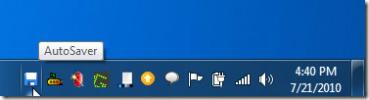Run-Command è una sostituzione dell'utilità di esecuzione di Windows con i preferiti
Run-Command è una versione estesa della finestra di dialogo Esegui standard in Windows. Laddove la finestra di dialogo Esegui nativa consente solo di eseguire app o avviare siti Web immettendo un collegamento o un comando eseguibile, Run-Command fa molto di più mantenendo un profilo UI compatto. Oltre alle funzioni di dialogo Esegui di base, questa applicazione portatile consente di accedere rapidamente comunemente utilizzato strumenti di sistema come Prompt dei comandi, Editor del Registro di sistema e Gestione computer utilizzando l'integrazione pulsanti. Puoi anche impostare comandi, siti Web, app e cartelle come preferiti per l'accesso istantaneo. E soprattutto: pesa solo 44 KB per la versione a 32 bit e 112 KB per la variante a 64 bit! Maggiori dettagli dopo il salto.
È bello vedere che Run-Command può fare molto di più rispetto alla normale finestra di dialogo Run, nonostante sia un'interfaccia minimalista e. All'avvio, l'applicazione risiede nell'area della barra delle applicazioni e assume il tasto di scelta rapida Win + R, sebbene sia possibile specificare anche un tasto di scelta rapida personalizzato. L'applicazione consente di avviare tutto ciò che si desidera, sia esso un sito Web, un programma installato o un'utilità di sistema. I cinque pulsanti minuscoli in basso consentono di avviare rapidamente gli strumenti Gestione attività, Proprietà del sistema, Editor del registro, CMD e Gestione computer. Un'altra caratteristica degna di nota di Run-Command è la sua capacità di consentire di avviare un'applicazione come amministratore, oltre che come utente normale.
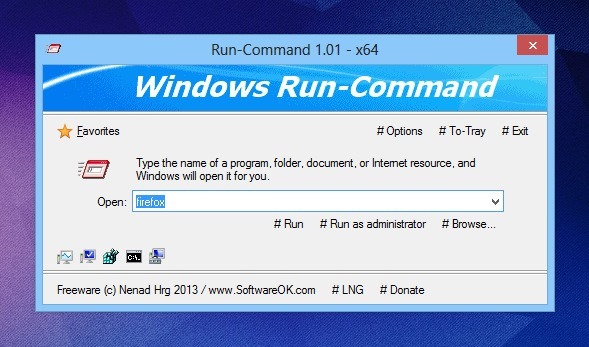
Il menu Preferiti in alto a sinistra fornisce collegamenti ai tuoi programmi / comandi preferiti o con accesso frequente. Lo sviluppatore ha incluso un set di scorciatoie predefinite per alcune applicazioni e strumenti di sistema comunemente usati. Se desideri aggiungere applicazioni o siti Web personalizzati all'elenco, digita semplicemente il nome dell'elemento nel campo di comando e fai clic su "Aggiungi ai preferiti" nel menu Preferiti. Puoi anche riorganizzare queste scorciatoie facendo clic su Gestisci preferiti e definendo il tuo ordine personalizzato. Il raffinato menu del Pannello di controllo accanto a Preferiti consente di aprire gli elementi del Pannello di controllo direttamente da Run-Command.
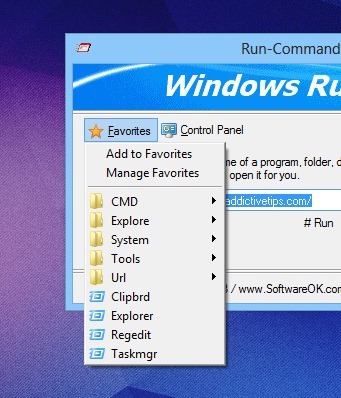
Il menu Opzioni estende ulteriormente la funzionalità dello strumento di qualche livello. È possibile selezionare tra vari parametri specifici dell'applicazione per configurare l'app come desiderato. Ad esempio, l'opzione Nascondi consente di nascondere l'icona nella barra delle applicazioni dell'app, mantenendo comunque accessibile l'app usando la scorciatoia da tastiera. Inoltre, puoi impostare l'app in modo che si nasconda dopo essere stata chiusa, iniziare sempre a icona o iniziare con Windows. È inoltre possibile personalizzare il menu del Pannello di controllo o modificare il tasto di scelta rapida per l'avvio dell'app.
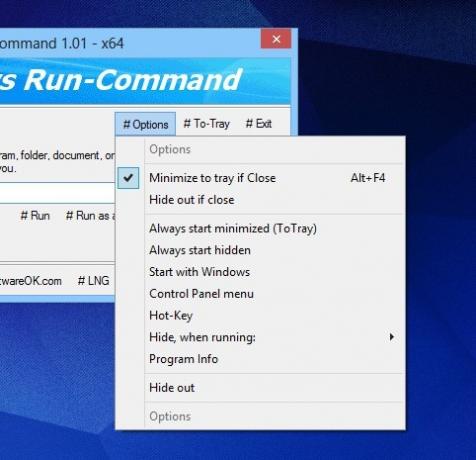
Run-Command è un ottimo sostituto della finestra di dialogo Esegui portatile che funziona su Windows XP, Windows Vista, Windows 7 e Windows 8. Sono supportati entrambi i sistemi operativi a 32 e 64 bit.
Scarica Run-Command
Ricerca
Messaggi Recenti
Come rinnovare l'indirizzo IP dal server DHCP
Qualsiasi interruzione in connessione con il server DHCP (Dynamic H...
Passa rapidamente al codice correlato o al file di progettazione in Visual Studio 2010 [componente aggiuntivo]
Potresti sapere che Visual Studio Esploratore di soluzioni non solo...
Salva il documento importante dopo l'intervallo di tempo specificato
Le più recenti applicazioni MS Office (Word, Excel, PowerPoint) off...

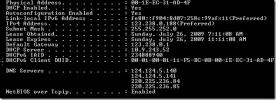
![Passa rapidamente al codice correlato o al file di progettazione in Visual Studio 2010 [componente aggiuntivo]](/f/ce9ce1b7265aa682396355f8ab50481c.png?width=680&height=100)